24cimtron E8.5从入门到提高
cimatrone8.5安装

一.安装前准备:1.在D:\Cimatron文件夹的建立,cimatronEv 8.5程序装在这里2.要装上虚似光驱软件,这个软件要会用3.所需软件:cimatronE v8.5安装程序.网卡地址查看器.汉化中文包二.安装过程:1.打开虚似光驱,指引cimatronEv 8.5安装程序里CD1.BIN文件2.复制光盘镜像中的CYGiSO文件夹里的Cimatrone.lic,放在D:\Cimatron文件夹里3.用网卡地址查看器查看你的网卡号;也可用另一种方法,请在开始菜单下选择运行,输入CMD执行,进入OOS模式后输入getmac景可以看到网卡地址4.编辑Cimatrone文件,用网卡号替换所有的<your hostid> ,替换好后保存5.运行CYGiSO文件夹中的create-lic文件6.现在可以安装E8.5了,安装过程中使用刚才的授权文件Cimatrone.lic7.装好后,将光盘镜像中的CYGiSO文件夹中的CimpdmClientLayer.dll 文件夹复制到安装目录中并且覆盖原文件,可以正常使用了一.安装前准备:1.所需软件:CE8.5安装程序、CE8.5破解包、CE8.5汉化包、网卡地址查看器、CE8.5安装说明二.安装过程:.1.打开e8.5_crack文件夹,用网卡地址查看器查看你的网卡号.2.打开Cimatrone.lic文件编辑,用上面的网卡号替换所有的<hostid>,全部替换好后保存.可以把Cimatrone.lic复制到C盘或者D盘3.双击e8.5_crack文件夹里的create_lic批处理文件(只是闪一下,一闪就好)4.开始安装CE8.5程序,运行CE8.5安装程序\CimatronE\Disk1\Setup.exe文件.5.安装过程中找到使用刚才的授权文件Cimatrone.lic6.装好后,将e8.5_crack文件夹里的CimPdmClientLayer复制到安装目录中比如(D:\Cimatron\CimatronE\Program\)并且覆盖原文件.三.中文汉化安装:1.根据你自己的安装目录,在D:\Cimatron\CimatronE\Program\Resource里新建chs文件夹,e8.5汉化包里的文件全部复制到chs文件夹里.2.右键点击桌面上的CE8.5图标属性,在窗口中的"目标"栏中的最后面加上-lang chs(前面有空格的)。
cimatron E8.5

渲染选项
图标 边界线
说
明
边界: 用于控制在全局阴影显示或全局混合渲染模式时是否显示曲面的
动态剖切:可以对图形进行剖视,查看截图的形状。
全局视图显示模式
图标
说
明
全局线框:模型以线框方式显示,显示所有曲面的边界。 全局线段隐藏:模型显示以线框显示,而且没有隐藏线。 全局部分隐藏线:模型显示以线框显示,但有隐藏线,而且隐藏线颜 色 比较浅 全局阴影:模型以着色方式显示,可以根据需要在不同的面试着不同 颜色 全局混合渲染模式:模型以具备显示模式定义的不同曲面以不同的显 示方 式进行显示,未经局部显示模式定义的,一阴影方式显示。
1
2
3
1.2软件启动
(1)左键双击桌面上的图标,打开Cimatron E8.5。 (2)打开开始菜单,如图所示选择程序中的 Cimatron E8.5选项,单击左键启动Cimatron E8.5。
1.3文件操作
1新建文档 设定文档类型(文档类型:零件、装配、绘图和 编程)。然后选择单位,确定后进入用户选择类 型的对应界面。 2打开文档 通过“加载(Load)”打开已有的文档。 3文件的保存 保存新创建的文档
输入
输出
1.4操作环境
主菜单 图标工具栏
对象树区
主绘图区
鼠标功能
图标 名称 功能介绍
左键
点选指令或者选取图素与取消图素 按住鼠标左键不放框选图素(拖曳方框为实 线)
中建
一个动作完成离开或者指令确认
右键
用来打开弹出式功能选择菜单
鼠标组合使用
图标 名称 功能介绍
左键和中建 同时按下
取消上一次操作,相当于 执行 UNDO 命令。
用户坐标系的管理
27cimtron E8.5从入门到提高

11
刀具路径检视与模拟切削
Cimatron提供了2种刀具路径检视与模拟切削的方式,包括:线框 模拟和模拟检验。通过切削模拟可以提高程序的安全性和合理性。
12
刀具路径检视与模拟切削
1.线框模拟 . 在程序管理器中选择一个程序后,点击主菜单的【加工-工艺】→【线 框模拟器】;或者点击鼠标右键,在弹出的快捷菜单上点击“线框模 拟”。设置线框模拟参数,再点击操作按钮进行模拟切削。。
4
程序管理器
程序管理器中程序的操作,在选择程序可以对程序进行剪 切、复制、粘贴、删除的操作。 (1)剪切和复制 用于在程序管理器中剪切或复制所选的 刀路轨迹或加工程序对象到剪贴板上,以便将所选对象粘 贴到不同的位置。剪切和复制的不同在于使用剪切方式时 将删除原对象;而复制方式则保留原对象。 (2)粘贴 该选项将先前剪切或复制的对象粘贴到当前选 择的位置之后。在程序管理器中,使用剪切和粘贴功能, 可以重新排列各个操作的顺序。 (3)删除 该菜单项永久删除选择的刀路轨迹或加工程序 对象。
Cimatron E三维造型与数控编程
主讲: 主讲:郭汉桥
清远职业技术学院
1
编程辅助操作
• • • • • 认识程序管理器 程序操作功能 零件与毛坯的建立 刀路检验与仿真检验 程序后处理
2
程序管理器
Cimatron E的程序管理器具有很强的功能,刀具轨迹或者加工程序的建 立、执行、后处理、切削模拟等功能都可以在路径管理器中实施。同 时,可以在程序管理器中进行刀具路径的各种辅助操作。如建立路径 模板;路径的复制,移动,删除;路径的显示或隐藏;刀具路径的手 工编辑等操作。因此,刀具路径管理是Cimatron数控编程中一个重要 的必不可少的重要工具。
Cimatrone8.5常用目录设置

Cimatrone8.5常用目录设置Cimatron e8.5常用目录 edit by sonycnc 2008.4.101.快捷键目录:C:\Cimatron\CimatronE\Data指定文件:pullcommands.ini指定方法:View-->customise--->Keybord2.汉化目录: C:\Cimatron\CimatronE\Program\Resource指定文件:将汉化文件包(Chs或chinese目录)复制到此目录指定方法:修改cimatron快捷方式C:\Cimatron\CimatronE\Program\CimatronE_Launcher.exe -lang chs3.后处理目录:C:\Cimatron\CimatronE\Program\IT\var\post指定文件:nc.def nc.exf nc.dex(或将已改好的后处理文件拷贝到此目录)指定方法: a.运行开始菜单里的C:\Cimatron\CimatronE\Program\external.exeb.选择主菜单--NC--DFEXF--输入后处理名--回车即可。
4.刀库目录: C:\Cimatron\CimatronE\Program\IT\var\profiles指定文件:T ools_sony_NC.elt(一个已设置好包含刀库的nc文件) 指定方法:TOOLS工具\偏好设定\General---->GeneralNC---->刀具库位置里选定文件Tools_sony_NC.elt5.常用刀路参数目录:C:\Cimatron\CimatronE\Program\IT\var\profiles\sony\values\en c\mm指定文件:RoughParallel.pct FinishMillAll.pct Pencil.pct 等等*.pct指定方法:a.存取参数:打开NC文件,编辑刀路参数后选择工具栏上的Edit-->Perferred Values&Look--->Saveb.读取参数:打开NC文件,编辑刀路参数后选择(第二个图标:load Perferred Values&Look)6.常用环境设置目录:C:\Cimatron\cimatronE\Data指定文件:CimatronE.prf CimatronECstm.xml NcEnv.xml ModalLayout.Pos等等7.工具条设置目录:C:\Cimatron\cimatronE\Data指定文件:CimatronECstm.xml 关键在此文件。
28cimtron E8.5从入门到提高

15
钻孔参数设定
4.暂停 . 对于反镗、镗孔+暂停+进给、镗孔+暂停+手动钻孔方式即G82、G89、 G88指令有效,指定刀具在钻削到指定尺寸后,在孔底部停留一段时 间,以保证取得准确的孔深度。 使用暂停方式时,需要指定暂停的时间
16
钻孔参数设定
5.反转顺序 . 关闭反转顺序选项时按点的选择顺序进行加工,而打开反转顺序选项 时则按点选择的倒序进行加工,从最后选择的点到第一个选择的点的 顺序进行加工。 6.钻孔顺序 . 指定依坐标轴方向的次序切削或者按点的选择顺序进行钻孔加工,该 选项仅对有多个点加工时有效。钻孔加工顺序在某些情况会影响加工 效率。钻孔顺序有3个选项可以选择: (1)选择顺序:按点的选择顺序加工。 (2)X方向优先:按X轴方向进行点加工顺序的优化 (3)Y方向优先:
7
点的选择
4.操作方式 . 编辑点对话框中的上部显示当前的操作方式,有3个选项,分别为增加, 修改和取消选择。选择点时应将该选项设为“增加”。选择“修改”时, 可以对拾取的点改变参数;而选择“取消”与刀路参数
1.钻孔刀具 . 在创建刀具时,选择刀具设定为钻头,类型为“钻孔”,可以创建钻 孔刀具。 钻孔刀具的的主要参数只有直径和尖角。尖角为钻头端部的刀尖角度, 通常钻孔刀具端部形成一个尖点。
4
点的选择
编辑点参数 单击钻孔点数量按钮,进入钻孔点选择,首先要设置所选点的参数。
5
点的选择
1.下一个深度 . 下一个深度用于指定要选择点的钻孔加工深度。设置的深度值将对后面选 择的点起作用 2.退刀模式 . 退刀模式指定完成一个孔的钻削加工后,转移到下一个钻孔点时的抬刀位 置。到初始高度位置相当于G指令的G98 固定循环起始点复归,具有较高 的安全性。到转换位置相当于G指令的G99固定循环R点复归,退刀到退 刀点的退刀路径相对较短。
cimatron教程 (2)

Cimatron教程Cimatron是一款针对零部件设计与制造的专业软件,它提供了全面的3D建模、分析和制造功能。
本教程将为您介绍Cimatron的基本操作和常用工具,帮助您快速上手并提高工作效率。
1. Cimatron简介Cimatron是由Cimatron公司开发的一款集成化的CAD/CAM软件,主要用于模具和零部件制造。
其强大的建模和加工能力使得用户可以高效地完成复杂的设计和制造任务。
Cimatron的主要特点包括: - 全面的3D建模功能,包括实体建模、曲面建模和装配设计。
- 强大的模具设计和分析工具,可用于模具的设计、模具装配和模具分析。
- 全面的加工能力,支持从2.5轴到5轴的多种加工操作。
- 可靠的数据交换功能,支持与其他CAD/CAM软件的文件交换。
2. Cimatron的基本操作在开始使用Cimatron之前,首先需要了解一些基本的操作方法。
2.1 界面介绍Cimatron的界面主要由以下几个部分组成: - 菜单栏:提供了各种菜单选项,用于执行各种操作。
- 工具栏:快速访问常用的工具和命令。
- 视图控制栏:用于控制视图的放大、缩小和旋转。
- 图形窗口:用于显示零件模型和进行各种操作。
- 属性窗口:显示当前选中对象的属性和参数。
2.2 文件操作Cimatron支持多种文件格式的导入和导出,可以方便地与其他CAD/CAM软件进行数据交换。
您可以使用以下命令进行文件的打开、保存和导出:- 打开:通过菜单栏的“文件”选项,选择“打开”命令,然后选择要打开的文件。
- 保存:通过菜单栏的“文件”选项,选择“保存”命令,然后选择保存的文件路径和格式。
- 导出:通过菜单栏的“文件”选项,选择“导出”命令,然后选择导出的文件格式和保存路径。
2.3 零件建模Cimatron提供了丰富的实体建模和曲面建模工具,可以用于创建各种复杂的零部件模型。
您可以使用以下命令进行零件建模: - 创建实体:通过菜单栏的“建模”选项,选择“创建实体”命令,在图形窗口中绘制实体的轮廓,并选择实体的高度。
cimatron E加工提高篇

数控加工提高篇介绍利用Cimatron E的数控编程技术,你能够很方便的生成加工一个理想的最终产品所必须的铣削和钻削加工程序。
在下面的练习中你将学习到Cimatron E中所能实现的各种加工程序的编制技巧。
你将学习一些典型零件如典型的型芯、典型的型腔、带岛屿的半开放型腔零件的编制技巧。
对于每一个例子都包含了恰当的关于数控加工工艺的建议和以这些典型例子相关的提示。
由于这篇练习并不能包括CimatronE 的所有选项及子选项,因此请参考在线帮助获取更多的信息。
如果你以前没有使用Cimatron E 进行数控编程的经验,我们推荐你在进行提高篇的练习之前先将数控加工基础篇的练习完整的走上一遍。
典型的型腔类零件描述在这一章中我们将演示如何对一个典型的型腔类零件编制合理的数控铣削加工工艺。
步骤 1-建立一个新的刀具路径接收文件: \classic-cavity.dtf打开文档,使用File菜单中的Export命令输出一个NC文档。
命名NC对话框。
在import对话框中接收系统提供的参数,点击OK。
建立一个新的刀具路径管理器。
(加工坐标系UCS=MODEL,安全平面 Clearance plane;Z=50)步骤2-建立零件PART和毛坯STOCK建立一个零件来表示最终理想状态的产品。
使用选项:'Selected Geometry'这里并没有必要执行PART程序的计算,"Save & Close"就可以。
当在Verify中进行当前毛坯和最终零件的比较时,该程序将按给定的公差自动的进行计算。
利用’box’功能建立一个毛坯。
选择两个角点(设置Z正方向的高度值为40,产生足够大的毛坯)步骤3-使用2D沉台粗加工(Volume Milling 2D)的加工工艺首先我们使用Volume Milling 2D加工工艺(沉台粗铣,从一个由边界轮廓和岛屿定义的封闭区域中去除部分的材料)利用平铣刀在一个给定的深度加工出一个平面。
CimatronE五金模具设计从入门到精通 第一章 产品展开成型
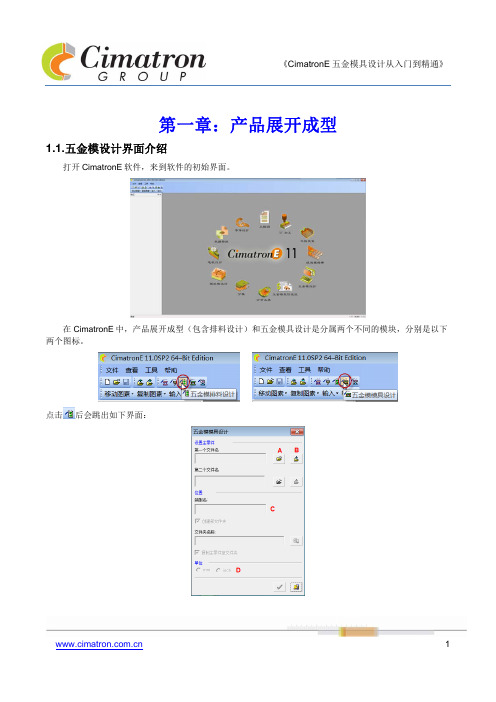
第一章:产品展开成型1.1.五金模设计界面介绍打开CimatronE软件,来到软件的初始界面。
在CimatronE中,产品展开成型(包含排料设计)和五金模具设计是分属两个不同的模块,分别是以下两个图标。
点击后会跳出如下界面:其中“A”处图标为打开文件,“B”处图标为载入其它格式的文件,当选择A或B处的图标后,C处将会出现系统自动定义的文件名,D处为设置公制或英制,单位为毫米与英寸。
选择任意一个五金零件后,会出现如下界面,点击确认后就正式进入了CimatronE的产品展开成型界面了。
现在来介绍一下CimatronE五金模的界面:模型树区域:CimatronE的五金模设计是一个装配式结构,即每一个零件都是一个单独的文件,这一点与某些同行软件的单文件管理方式(所有零件在一个文件中)可能有所区别。
在此区域里,你能找到关于当前文件的所有装配关系与子零件结构。
特征树区域:当你激活任意一个零件或子装配,此处的显示都不相同。
这里显示的是你当前激活零件(或装配)的操作步骤。
你在零件(或装配)里做的所有步骤都会在这里有记录,方便增加或修改。
向导工具条:这个工具条是实时变化的,当你使用的是成型设计的向导工具条时,指令就是如图显示的这些;当你激活的是冲模模具设计或料带设计时,就会有相对应的指令。
这里面包含了在五金模具设计中的所有指令。
1.2. 产品展开基本指令解析“设置”右侧工具条中第一个指令就是“设置”,此处所指的是对五金模中常用的参数进行设置。
在往后的使用中,我会针对实例逐一介绍这些指令的用法。
“工步坐标”工步坐标是指选择一个当前产品中已存在的坐标来定义,使之成为当前产品的基准坐标。
一般我们会选择产品较平坦的位置来放置,并且这个位置是在产品成型的整个过程中固定不动的。
也就是所谓的“牵料”位置。
有些产品较特殊,整个产品在成型过程中所有位置都会发生改变,这种产品我们会手动做一个牵料位。
如果产品当前的坐标位置不适合,就用上方下拉式菜单中的“基准”指令在牵料位置做一个坐标,正常状态下,我们会把坐标放置于产品的下表面。
CimatronE五金模具设计从入门到精通第一章产品展开成型
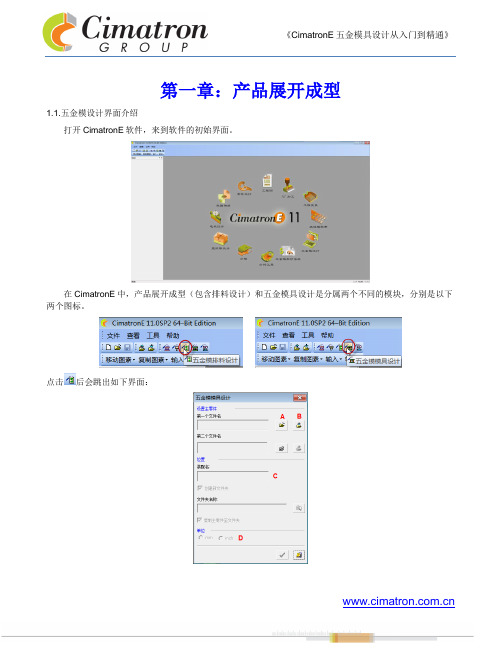
第一章:产品展开成型1.1.五金模设计界面介绍打开CimatronE软件,来到软件的初始界面。
在CimatronE中,产品展开成型(包含排料设计)和五金模具设计是分属两个不同的模块,分别是以下两个图标。
点击后会跳出如下界面:其中“A”处图标为打开文件,“B”处图标为载入其它格式的文件,当选择A或B处的图标后,C处将会出现系统自动定义的文件名,D处为设置公制或英制,单位为毫米与英寸。
选择任意一个五金零件后,会出现如下界面,点击确认后就正式进入了CimatronE的产品展开成型界面了。
现在来介绍一下CimatronE五金模的界面:模型树区域:CimatronE的五金模设计是一个装配式结构,即每一个零件都是一个单独的文件,这一点与某些同行软件的单文件管理方式(所有零件在一个文件中)可能有所区别。
在此区域里,你能找到关于当前文件的所有装配关系与子零件结构。
特征树区域:当你激活任意一个零件或子装配,此处的显示都不相同。
这里显示的是你当前激活零件(或装配)的操作步骤。
你在零件(或装配)里做的所有步骤都会在这里有记录,方便增加或修改。
向导工具条:这个工具条是实时变化的,当你使用的是成型设计的向导工具条时,指令就是如图显示的这些;当你激活的是冲模模具设计或料带设计时,就会有相对应的指令。
这里面包含了在五金模具设计中的所有指令。
1.2. 产品展开基本指令解析“设置”右侧工具条中第一个指令就是“设置”,此处所指的是对五金模中常用的参数进行设置。
在往后的使用中,我会针对实例逐一介绍这些指令的用法。
“工步坐标”工步坐标是指选择一个当前产品中已存在的坐标来定义,使之成为当前产品的基准坐标。
一般我们会选择产品较平坦的位置来放置,并且这个位置是在产品成型的整个过程中固定不动的。
也就是所谓的“牵料”如果产品当前的坐标位置不适合,就用上方下拉式菜单中的“基准”指令在牵料位置做一个坐标,正常状态下,我们会把坐标放置于产品的下表面。
Cimatron E 8.5的安装方法
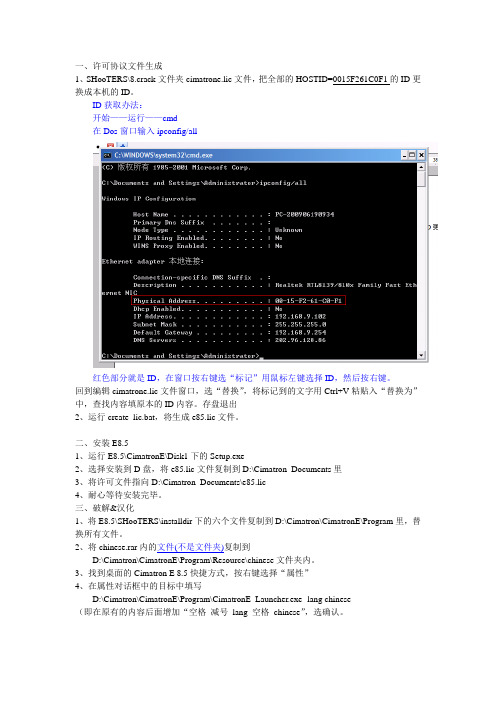
一、许可协议文件生成1、SHooTERS\8.crack文件夹cimatrone.lic文件,把全部的HOSTID=0015F261C0F1的ID更换成本机的ID。
ID获取办法:开始——运行——cmd在Dos窗口输入ipconfig/all红色部分就是ID,在窗口按右键选“标记”用鼠标左键选择ID,然后按右键。
回到编辑cimatrone.lic文件窗口,选“替换”,将标记到的文字用Ctrl+V粘贴入“替换为”中,查找内容填原本的ID内容。
存盘退出2、运行create_lic.bat,将生成e85.lic文件。
二、安装E8.51、运行E8.5\CimatronE\Disk1下的Setup.exe2、选择安装到D盘,将e85.lic文件复制到D:\Cimatron_Documents里3、将许可文件指向D:\Cimatron_Documents\e85.lic4、耐心等待安装完毕。
三、破解&汉化1、将E8.5\SHooTERS\installdir下的六个文件复制到D:\Cimatron\CimatronE\Program里,替换所有文件。
2、将chinese.rar内的文件(不是文件夹)复制到D:\Cimatron\CimatronE\Program\Resource\chinese文件夹内。
3、找到桌面的Cimatron E 8.5快捷方式,按右键选择“属性”4、在属性对话框中的目标中填写D:\Cimatron\CimatronE\Program\CimatronE_Launcher.exe -lang chinese(即在原有的内容后面增加“空格减号lang 空格chinese”,选确认。
CimatronE五金模具设计从入门到精通 第四章 CimatronE标准件的设计与修改
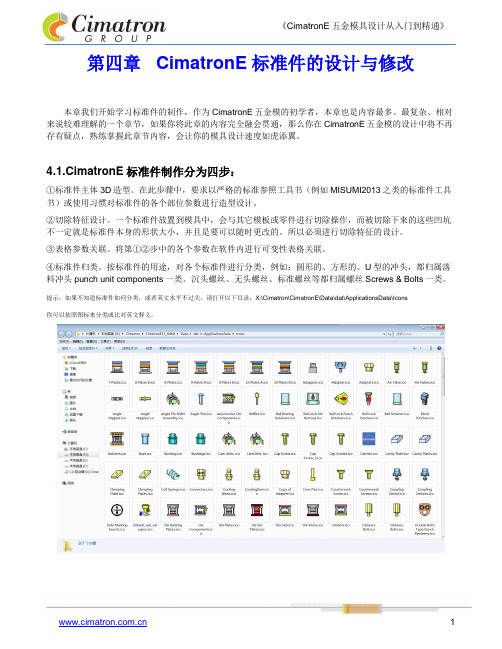
第四章 CimatronE标准件的设计与修改本章我们开始学习标准件的制作,作为CimatronE五金模的初学者,本章也是内容最多、最复杂、相对来说较难理解的一个章节,如果你将此章的内容完全融会贯通,那么你在CimatronE五金模的设计中将不再存有疑点,熟练掌握此章节内容,会让你的模具设计速度如虎添翼。
4.1.CimatronE标准件制作分为四步:①标准件主体3D造型。
在此步骤中,要求以严格的标准参照工具书(例如MISUMI2013之类的标准件工具书)或使用习惯对标准件的各个部位参数进行造型设计。
②切除特征设计。
一个标准件放置到模具中,会与其它模板或零件进行切除操作,而被切除下来的这些凹坑不一定就是标准件本身的形状大小,并且是要可以随时更改的。
所以必须进行切除特征的设计。
③表格参数关联。
将第①②步中的各个参数在软件内进行可变性表格关联。
④标准件归类。
按标准件的用途,对各个标准件进行分类,例如:圆形的、方形的、U型的冲头,都归属落料冲头punch unit components一类。
沉头螺丝、无头螺丝、标准螺丝等都归属螺丝Screws & Bolts一类。
提示:如果不知道标准件如何分类,或者英文水平不过关,请打开以下目录:X:\Cimatron\CimatronE\Data\dat\ApplicationsData\Icons你可以依照图标来分类或比对英文释义。
4.2.标准件制作的基本要求:①在制作标准件之前必须非常清楚这个标准件的结构,以及它的装配关系是怎样的,不熟悉它的结构与装配关系,无法制作一个合格的标准件,即使做出来,也会在之后的应用中有诸多不合理的地方。
②最好能有一本标准件的工具书在手(例如MISUMI2013),按照工具书中的要求对结构与装配关系来逐项定义。
③从最简单的单体零件开始制作,等熟悉制作流程后再对装配式标准件进行定义。
4.3.标准件的具体制作方法:零件式的标准件我们以最简单螺丝为例,装配式标准件我们以外导柱为例。
cimtron E8.5从入门到提高PPT精选文档

13
裁剪
卫兵工作室
点
以点进行曲面裁剪时,其操作步骤如下:选择曲面,单击鼠标中键退出; 选择点过滤方式并拾取点;确定裁剪方向与裁剪侧边,系统将显示选项参 数并预览,改变“截面/纵向截面”,“切换裁剪方向”到正确位置;确定 进行裁剪
14
裁剪
卫兵工作室
平面
在选择曲面后选择一个平面,然后通过“切换裁剪方向”到正确裁剪侧, 确定完成曲面的裁剪
17
裁剪
卫兵工作室
曲线/边界
以曲面为裁剪工具时,在选择曲面后选择一条曲线或者是一个边界。然后 设置投影方式为“法向投影”或者“方向投影”,并可以通过“切换裁剪 方向”到正确裁剪侧,确定完成曲面的裁剪
18
应用示例
卫兵工作室
19
应用示例
扫掠
卫兵工作室
应用示例
扫掠
偏移
卫兵工作室
应用示例
倒圆角
15
裁剪
卫兵工作室
曲面
在选择曲面后选择一个曲面,然后通过“切换裁剪方向”到正确裁剪侧, 确定完成曲面的裁剪,
16
裁剪
卫兵工作室
曲线/边界
以曲面为裁剪工具时,在选择曲面后选择一条曲线或者是一个边界。然后 设置投影方式为“法向投影”或者“方向投影”,并可以通过“切换裁剪 方向”到正确裁剪侧,确定完成曲面的裁剪
清远职业技 术学院
Cimatron E三维造型与数控编程
第17讲 过渡曲面与编辑曲面
主讲:郭汉桥
1
过渡曲面与编辑曲面
圆角面的创建
偏移曲面的应用
Байду номын сангаас
曲面延伸
曲面断开与裁剪操作
卫兵工作室
2
圆角面
CimatronE培训计划内容
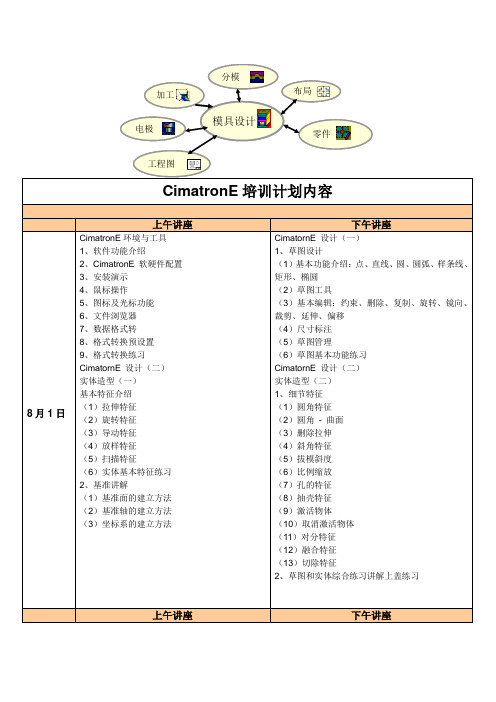
(5)进退刀设置
(6)干涉检查设置
(7)纯螺旋精加工
上午(9:00-12:00)
下午(13:00-17:30)
8月12日
高级5轴航空铣加工进阶篇
弯管2编程练习:学习两头加工弯管的编程方法,
继续学习曲线控制刀轴和干涉面的设置
(1)刀具定义:SLOT-MILL 40
(2)加工策略选取:沿曲线加工
(1)刀具定义
(2)加工策略的选择
(3)加工参数设置
(4)刀轴的控制
(5)干涉检查设置
(6)分区域加工策略
高级5轴航空铣加工进阶篇
弯管1编程:学习曲线控制刀轴和干涉面的设置及特殊刀具——棒糖刀的使用。
(1)特殊刀具的定义:Tool–SLOT21.7R1.4FULL
(2)加工策略选取:沿曲线加工
(3)工艺参数设置
2、4轴粗加工、精加工综合练习(加工实际叶片)
上午(9:00-12:00)
下午(13:00-17:30)
8月9日
5轴机床结构介绍:
(1)table- table
(2)table-head
(3)head-head
5轴定位加工
1、创建加工坐标系
2、多轴毛坯的应用
3、编制定位加工过程及实例
(1)多面体粗加工编制
8月7日
CimatronE数控编程(六)
1、钻孔加工
(1)钻孔
(2)快速钻孔
2、流线铣讲解和练习
(1)瞄准面
(2)零件面
(3)目标面
1、CimatronE数控编程2、综合测试;3、学习总结
4、答疑
CimatronE数控编程(七)
1、路径编辑
2、后处理参数说明
Cimatron E 8
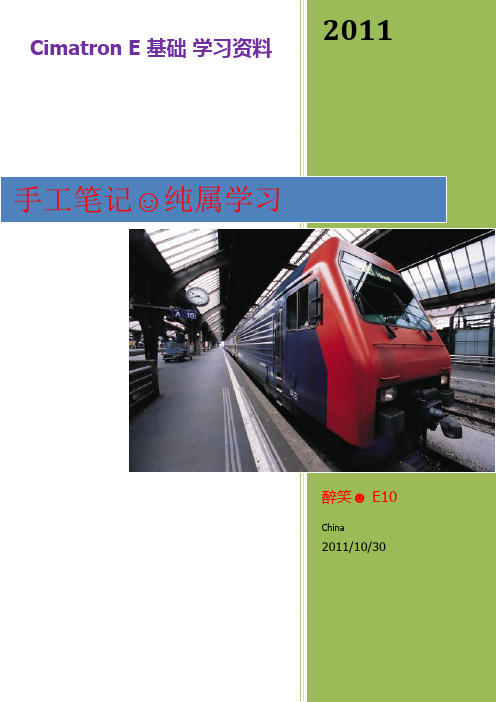
1零件:理想情况下的最终产品,用来和实际加工进行比较。
2毛坯:加工程式的初始参考体,用来作为刀具路径仿真模拟的参考毛坯。
2.5轴加工2.5轴:在加工过程中产生在水平方向的X Y两轴联动,Z轴只在完成一层加工后进入下一层时才做单独的运动。
优点:1用简单的二维轮廓线直接进行编程,不需要进行曲面或实体的造型。
2 计算速度快。
应用:简单的模型特征是又二维决定的,侧面为直面或倾斜度一致的工件。
平行切削也称行切法加工,生成一组相互平行的加工刀具路径。
特点:灵活的设定加工角度,以最适合的角度对工件进行加工。
粗加工时,具有最高的效率,步距达刀具直径的70%~90%。
缺点:对不规则的模型加工时侧壁余量大、抬刀频繁。
轮廓:零件轮廓和毛坯轮廓差别在于毛坯轮廓在加工时将会被越过,而零件轮廓将作为限制。
进退刀:1法向:以直线做引入线和导出线与轮廓线垂直的进/退刀方式。
2切向:以圆弧作引入线和导出线与轮廓线相切的进/退刀方式。
最小切削宽度:定义刀具可以进入切削区域的最小宽度。
有利于带有盲区的刀具。
因为带有盲区的刀具,在小区域内铣削时侧向移动空间不足,盲区下部的材料将顶住刀具。
一般最小铣削宽度=刀具直径—2倍的拐角半径=盲区宽度轮廓精度:也称轮廓加工误差。
指定刀具路径的轮廓公差,以刀具中心店位置的偏离值来定义允差。
轮廓精度即表示最大允差。
粗加工时,设的大一点,便于系统加快运算速度,一般可以设定到加工余量的10%~30%。
精加工时,误差控制在小于标注尺寸的公差的1/10~1/5。
精铣侧向间距:在切削加工后针对轮廓的侧边再作一周的精铣。
铣削外部轮廓:在激活“精铣侧向间距”时显示。
在外轮廓用于限制切削范围时不需要修整;在作为型腔边界时需要铣削。
Vc与主轴转速:n=Vc× 1000/(π×D)式中: n——转速 r/min ;Vc——线速度 m/min ;D——刀具直径 mm ;1000——常系数,它与作图有关,当作图单位为毫米时为1000。
Cimatron E8纯自学手册(需要 IT一点基础)

Cimatron E 8.5 自学笔记基础知识:1.文件的输出,输出-到文件-选择实体:表示将选择的物体输出(其他格式)。
输出-到文件-选择文档:表示将已存在的零件输出(其他格式)。
这个零件为曾经创建好的零件。
2.鼠标和Ctrl的配合鼠标左键+Ctrl=旋转物体鼠标中键+Ctrl=平移物体鼠标右键+Ctrl=缩放转物体最大化视图、选择的物体最大化显示。
(上述功能可通过鼠标中键+右键弹出快捷菜单来完成)鼠标中键+左键:类同Ctrl+Z 鼠标右键+左键:弹出过滤面板。
鼠标和Shit的配合:Shift+左键----表示反选物体。
物体的选择:快捷键的定制:视图-自定义-键盘(区分大小写)1.视图定制ISO视图:C(摄像机视图) 、主视图:F、顶视图:T 左右视图:L,R显示全部:Z 视图—细节--边线显示:F3 局部放大:Ctrl+W2.曲线—草绘W 选择全部:Ctrl+A 清除选择:Ctrl+D3.线框显示:H 实体显示(渐变):A lt+H4.实体--新建拉伸:Ctrl+E5.基准-主平面:P 测量,Ctrl+c养成多观察提示栏的习惯草绘功能:1.草绘的约束功能,在参考的选择顺序上直接影响约束结果。
如直线A垂直于直线B,(A变动,B保持不动),应先选择A中键确定,后选择B。
(后选择的将保持不变)2.可对二维物体进行移动和旋转复制操作,当有约束时,按Alt可进行取消所有约束。
3.约束的颜色含义:蓝色(表示欠约束,约束不到位)粉红色(完全约束,约束已经到位)橙色(过约束,约束过多,行成多余约束)橙色加横线(过多约束,横线的约束行成冲突,有错误)4.在绘制草图时,右键菜单中可选择不同的生成方式。
5.草绘中一些特别的命令:一般草图工具,可对草绘平面进行修改。
草绘二维图形时,应较快的画出大致形状,后增加约束和尺寸。
实体创建模块:在设置属性中,点击确定表示完成操作,点击应用将表示重复操作。
1.新建拉伸:二维物体拉伸为三维物体。
CimatronE8级进模设计
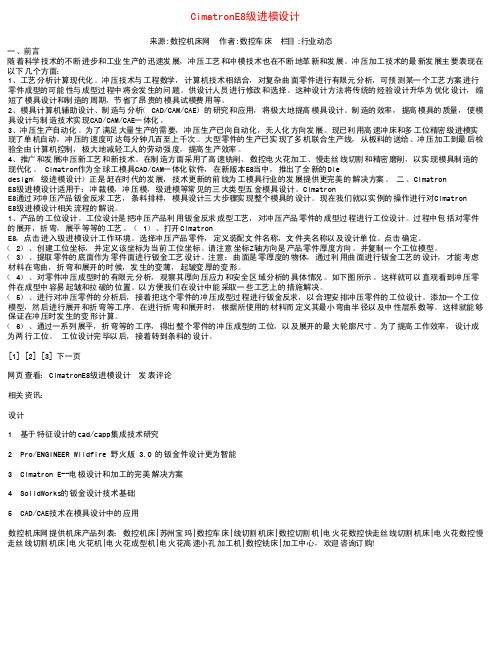
CimatronE8级进模设计来源:数控机床网 作者:数控车床 栏目:行业动态 一、前言随着科学技术的不断进步和工业生产的迅速发展,冲压工艺和冲模技术也在不断地革新和发展。
冲压加工技术的最新发展主要表现在以下几个方面:1、工艺分析计算现代化。
冲压技术与工程数学,计算机技术相结合,对复杂曲面零件进行有限元分析,可预测某一个工艺方案进行零件成型的可能性与成型过程中将会发生的问题。
供设计人员进行修改和选择。
这种设计方法将传统的经验设计升华为优化设计,缩短了模具设计和制造的周期,节省了昂贵的模具试模费用等。
2、模具计算机辅助设计、制造与分析(CAD/CAM/CAE)的研究和应用,将极大地提高模具设计。
制造的效率,提高模具的质量,使模具设计与制造技术实现CAD/CAM/CAE一体化。
3、冲压生产自动化。
为了满足大量生产的需要,冲压生产已向自动化,无人化方向发展。
现已利用高速冲床和多工位精密级进模实现了单机自动,冲压的速度可达每分钟几百至上千次。
大型零件的生产已实现了多机联合生产线,从板料的送给、冲压加工到最后检验全由计算机控制,极大地减轻工人的劳动强度,提高生产效率。
4、推广和发展冲压新工艺和新技术。
在制造方面采用了高速铣削,数控电火花加工、慢走丝线切割和精密磨削,以实现模具制造的现代化。
Cimatron作为全球工模具CAD/CAM一体化软件,在新版本E8当中,推出了全新的Diedesign(级进模设计)正是赶在时代的发展,技术更新的前线为工模具行业的发展提供更完美的解决方案。
二、CimatronE8级进模设计适用于:冲裁模,冲压模,级进模等常见的三大类型五金模具设计。
CimatronE8通过对冲压产品钣金反求工艺,条料排样,模具设计三大步骤实现整个模具的设计。
现在我们就以实例的操作进行对CimatronE8级进模设计相关流程的解说。
1、产品的工位设计。
工位设计是把冲压产品利用钣金反求成型工艺,对冲压产品零件的成型过程进行工位设计。
- 1、下载文档前请自行甄别文档内容的完整性,平台不提供额外的编辑、内容补充、找答案等附加服务。
- 2、"仅部分预览"的文档,不可在线预览部分如存在完整性等问题,可反馈申请退款(可完整预览的文档不适用该条件!)。
- 3、如文档侵犯您的权益,请联系客服反馈,我们会尽快为您处理(人工客服工作时间:9:00-18:30)。
图 24-5 刀具位置
5
轮廓参数
2.轮廓偏移 .
设置轮廓偏移,可以在轮廓侧壁有预留,默认为0,可以设定为正值或负值。 轮廓偏移值越大,离轮廓线越远。偏移值为正数向切削区域内部偏置;反之 偏移值为负数时表示为负余量,向切削区域的外部偏置。
6
轮廓参数
3.拨模角度 . Cimatron允许指定一个拨模角度,以铣削周边具有相 同的拨模角度的工件。
16
应用示例
完成凸模加工
17
应用示例
新建编程文件 调入模型 创建刀具D16 创建刀具 新建刀路轨迹 2.5轴 轴 创建加工程序:2.5轴-型腔铣削-平行切削 创建加工程序 轴
18
应用示例
选择轮廓
零件轮廓数量按钮 零件轮廓参数设置 零件轮廓拾取
19
应用示例
设置刀路参数
刀路轨迹参数设置
20
应用示例
9
刀具设置
在刀具和卡头对话框中,上方显示了当前刀具列表。在对话框中点 击【新建刀具】 图标。然后在刀具名称栏中输入刀具名称、备注 框中输入说明文本。再在下面选择刀具几何类型,设置刀具参数, 确定按钮完成刀具的创建。
10
刀具设置
1.刀具设定 刀具设定用于选择刀具类型,包括有铣刀、钻头、特殊刀具3个选 项。型腔铣削通常使用铣刀。 2.刀尖 刀尖有3种形状,分别为平刀、球刀、牛鼻刀
保存并计算
生成刀轨
27
练习
练习题
28
3
轮廓参数
选择轮廓前需要先设置轮廓参数。在加工对象对话框中点击轮廓数 量按钮,即弹出轮廓参数对话框
4
轮廓参数
1.刀具位置 .
(1)在轮廓上面 刀具中心铣削到偏移后的轮廓线上;当轮廓偏移值为0时, 刀路轨迹刚好与轮廓线重合。 (2)在轮廓内部 刀具外缘加工到轮廓位置。当轮廓为零件的实际边界时, 一般要选择该选项。 (3)在轮廓外部 刀具将铣削到轮廓或嵌套轮廓区域以外一个刀具直径的 位置。使用这种方式可以保证在轮廓周边不留残余。
设置机床参数
主轴转速 进给
21
应用示例
保存并计算
生成刀轨
应用示例
创建加工程序:2.5轴-型腔铣削-平行切削 轴 创建加工程序
23
应用示例
选择轮廓
零件轮廓数量按钮 零件轮廓参数修改
24
应用示例
选择毛坯轮廓
毛坯轮廓数量按钮 毛坯轮廓拾取
25
应用示例
设置刀路参数
刀路轨迹参数设置
26
应用示例
11
刀具设置
对于铣刀,通常只需要设置直径和倒圆半径,其余参数并不影响刀 轨的生成。
12
机床参数
13
机床参数
1.Vc与主轴转速 . 与主轴转速 Cimatron E中主轴的转速可以有两种方法进行设定,一种在主轴转速栏中 直接输入数值,另一种输入刀具的切线速度Vc由系统进行计算得到主轴转 速。
14
Cimatron E三维造型与数控编程
主讲: 主讲:郭汉桥
清远职业技术学院
1
轮廓选择与公用参数
• • • • 2.5轴加工的零件类型 2.5轴加工的零件类型 2.5轴型腔铣削的轮廓选择 2.5轴型腔铣削的轮廓选择 刀具创建与选择 机床参数设置
2
2.5轴加工的轮廓选择
在创建加工程序时,首先要选择加工对象,2.5轴加工的对象通常 是轮廓。 毛坯轮廓与零件轮廓的差别在于毛坯轮廓在加工时将会越过,而零 件轮廓将作为限制。 毛坯轮廓和零件轮廓的选择方法没有区别。
机床参数
1.Vc与主轴转速 . 与主轴转速 Cimatron E中主轴的转速可以有两种方法进行设定,一种在主轴转速栏中 直接输入数值,另一种输入刀具的切线速度Vc由系统进行计算得到主轴转 速。 2.进给 . 进给是指机床工作台在切削时的进给速度。进给速度直接关系到加工质量 和加工效率。
3.空切 . 空切设置不产生切削运动时的进给,如在安全平面移动、提刀移动、转换、 下刀接近时。空切一般设置为“快速”,使用G00方式插位。也可以设定 空切移动的进给值。
15
机床参数
4.切入进给速率 . 设定初始切削进刀时的进给,进刀时,因为进行端铣,所以应以较慢的速 度进给。设置进给的百分比来定义的切入进给速度。 5.侧向进给速率 . 刀路中进行水平的侧向走刀,可能产生全刀切削,切削条件相对较恶劣, 可以设置不同的进给速度。 6.允许刀具直径补偿 . 刀具直径补偿选项可以开启和关闭。 7.冷却 . 指定冷却液关闭或者选择某种冷却介质,包括有:液体、雾、通过、空冷 8.主轴旋转方向 . 主轴旋转方向有3个选项,分别是顺时针(主轴正转),逆时针(主轴反 转),关闭(主轴不旋转)。
7
轮廓参数
4.轮廓参数序号 .
轮廓参数后的序号显示目前所选取的轮廓序号,表示当前 要进行选择或者修改的这一轮廓线(通常是串连的曲线) 是本程序的第几条轮廓线。可以通过“浏览轮廓修改或者 取消拾取”后面的箭头选择轮廓序号,“<-”表示选择前一 轮廓线,而“->”选择后一轮廓线。
8
轮廓线的选择
进入加工对象的选择后,点击轮廓数量按钮,即 弹出轮廓参数表,在对话框中设定好参数。提示 区中显示“拾取第一条曲线/第一张面”。此时 可以拾取一条曲线、组合曲线或者曲面边界,也 可以拾取一个曲面。 拾取一条曲线或者是曲面边界时,系统将自动进 行串连搜索,当满足条件时将自动形成一个封闭 的轮廓线 拾取一个曲面或者一组相连的曲面时,系统将自 动选择该曲面的外边界,形成一个封闭的轮廓线
